电脑vx内存清理方法是什么?如何优化内存使用?
4
2025-07-05
正文
在日常使用电脑的过程中,我们可能会遇到一个困扰人的问题:键盘与电脑突然无法连接。这种现象可能由多种原因导致,幸好大多数情况下,我们可以通过一些简单的步骤来解决问题。下面,让我们深入探讨如何修复键盘和电脑分离的情况,并确保它们能够重新稳定连接。
确保键盘的连接线没有断裂,接触良好。对于有线键盘,可以尝试拔下键盘线,重新插入。对于无线键盘,检查电池是否需要更换或者充电。同时,确认USB接收器没有松动或被其他USB设备干扰。

如果物理连接没有问题,下一步是检查系统设置。确保键盘驱动程序是最新版本,若不是,请更新驱动程序。可以通过设备管理器找到键盘设备,右键点击更新驱动程序选项。

Windows和Mac系统都提供了内置的故障诊断工具,可以用来检测键盘问题。
Windows系统:
在“设置”中搜索“设备问题”,选择“运行疑难解答”并根据提示进行操作。或者,可以通过“控制面板”中的“硬件和声音”部分找到“设备和打印机”并尝试解决问题。
Mac系统:
打开“系统偏好设置”,选择“键盘”,然后点击“检测键盘问题”。
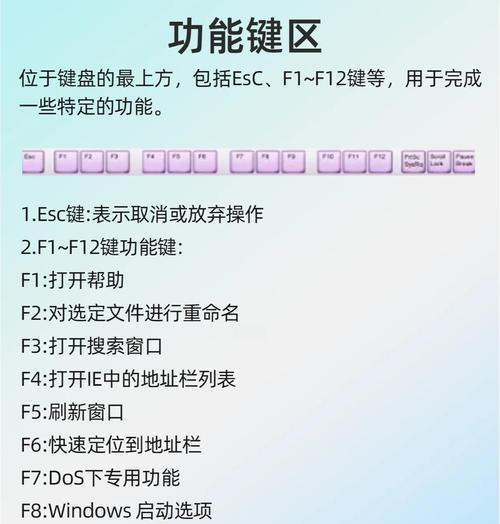
操作系统更新往往包含对硬件兼容性的改进和bug修复。确保你的电脑操作系统是最新的,这有时能解决不兼容的问题。
重启电脑是一个简单但有效的方法。它可以帮助系统重置所有设备的状态,有时能解决硬件冲突。
如果以上步骤都无法解决问题,建议检查BIOS设置。开机时按下相应的键(如F2或Del)进入BIOS,查看USB端口设置是否启用。有时候,USB端口在BIOS中被禁用,导致键盘无法连接。
如果你有另一个键盘,可以尝试用它来替换现在的键盘,以确定问题是出在键盘还是电脑端。如果是键盘的问题,可能需要维修或更换。
如果以上方法都无法解决键盘连接问题,可能是硬件故障或者驱动程序损坏。这种情况下,寻求专业的技术支持是一个明智的选择。
结语
通过以上的操作步骤,大多数键盘连接问题都可以得到解决。需要注意的是,解决问题的过程中要耐心,按照步骤一一排查,不要急于跳过任何步骤。如果你的电脑键盘依然无法连接,那么可能需要专业的帮助。记住,在使用任何工具或软件之前,确保它们与你的电脑操作系统兼容,并且具备良好的安全性。希望本文能帮助你快速找到问题所在,并顺利解决键盘与电脑分离的问题。
版权声明:本文内容由互联网用户自发贡献,该文观点仅代表作者本人。本站仅提供信息存储空间服务,不拥有所有权,不承担相关法律责任。如发现本站有涉嫌抄袭侵权/违法违规的内容, 请发送邮件至 3561739510@qq.com 举报,一经查实,本站将立刻删除。